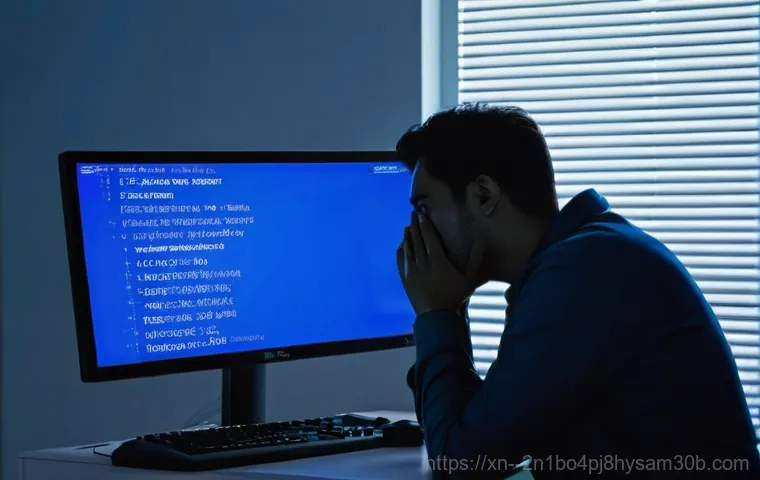컴퓨터 앞에 앉아 중요한 작업을 한창 하던 중, 갑자기 화면이 파랗게 변하며 알 수 없는 숫자 코드와 함께 ‘USER_MODE_HEALTH_MONITOR’ 오류가 떴다면? 그 순간의 당혹감과 막막함은 말로 다 표현하기 어려울 거예요. 저도 덕이동에 사는 지인에게 똑같은 상황을 듣고 얼마나 답답해했는지 모른답니다.
이런 블루스크린은 단순히 재부팅하면 사라지는 일시적인 문제가 아니라, 우리 컴퓨터의 핵심적인 부분에 심각한 이상이 생겼다는 경고 신호와 같아요. 특히 최근 들어 소프트웨어와 하드웨어의 복잡성이 커지면서 이런 오류들이 예전보다 훨씬 더 자주, 그리고 예측 불가능하게 나타나곤 하죠.
내 소중한 디지털 자산과 시간을 지키기 위해, 이 골치 아픈 ‘USER_MODE_HEALTH_MONITOR’ 오류의 모든 것을 속 시원하게 파헤쳐 봅시다. 아래 글에서 자세하게 알려드릴게요!
컴퓨터의 경고등: USER_MODE_HEALTH_MONITOR 블루스크린의 진짜 의미

단순한 오류가 아닌 심각한 신호
얼마 전 지인 컴퓨터에서 갑자기 파란 화면이 뜨더니 ‘USER_MODE_HEALTH_MONITOR’라는 낯선 오류 메시지가 보였다는 이야기를 들었어요. 처음엔 단순한 시스템 오류겠거니 하고 대수롭지 않게 넘기려 했지만, 이건 생각보다 훨씬 더 심각한 문제의 전조일 수 있답니다.
마치 우리 몸의 건강 모니터링 시스템이 “뭔가 잘못됐다!” 하고 비상벨을 울리는 것과 비슷하다고 할까요? 이 블루스크린은 윈도우 운영체제의 핵심 사용자 모드 구성 요소 중 하나가 정상적인 ‘건강 체크’에 실패했거나, 정해진 시간 안에 응답하지 못했을 때 나타나는 현상이에요.
즉, 컴퓨터가 제대로 작동하기 위한 필수적인 요소들이 제 기능을 못하고 있다는 경고인 거죠. 저는 이런 일이 생기면 저도 모르게 등골이 오싹해지더라고요. 소중한 자료가 날아갈까 봐 불안하고, 왜 이런 일이 생겼는지 막막한 그 기분, 저도 너무나 잘 알고 있습니다.
나도 모르는 사이에 발생하는 문제들
이 오류는 사실 굉장히 다양한 원인으로 발생할 수 있어요. 때로는 우리가 전혀 예상치 못한 곳에서 문제가 시작되곤 하죠. 예를 들어, 윈도우의 ‘Failover Clustering’ 기능이 커널 모드 드라이버와 사용자 모드 서비스 간의 건강 모니터링을 수행하다가 사용자 모드가 응답하지 않으면 이 오류가 발생할 수 있다고 해요.
또한, 특정 장치 드라이버가 손상되거나 아예 없어졌을 때도 나타나곤 합니다. 단순히 오래된 드라이버 문제일 수도 있고, 새로 설치한 소프트웨어 때문에 시스템 파일이 꼬여버린 경우도 부지기수죠. 컴퓨터는 정말 예측 불가능한 복합체라는 것을 이런 오류를 통해 다시 한번 느끼게 됩니다.
내 컴퓨터에 왜 이런 일이? 흔한 오류 발생 원인들
하드웨어와 소프트웨어의 복잡한 충돌
‘USER_MODE_HEALTH_MONITOR’ 오류는 여러 가지 복합적인 원인으로 발생하기 때문에 딱 이거다! 하고 특정하기 어려운 경우가 많아요. 하지만 경험상 가장 흔한 원인들을 꼽아보자면 크게 하드웨어 문제와 소프트웨어 문제로 나눠볼 수 있겠네요.
우리 컴퓨터는 수많은 부품과 프로그램이 유기적으로 연결되어 돌아가는 하나의 거대한 시스템이다 보니, 작은 충돌 하나가 전체 시스템을 마비시킬 수 있거든요. 특히 제가 예전에 사용하던 오래된 노트북이 그랬는데, 단순한 인터넷 서핑 중에도 불쑥 블루스크린이 뜨면서 저를 당황하게 만들곤 했습니다.
놓치기 쉬운 주요 원인들 자세히 들여다보기
첫째, 하드웨어 문제로는 주로 메모리(RAM) 결함, 하드 드라이브 손상, 그래픽 카드 이상, 그리고 시스템 과열이 있습니다. 특히 메모리 접촉 불량은 정말 흔해서, 메모리를 뺐다가 다시 끼우는 것만으로도 해결되는 경우가 많죠. 저도 친구 컴퓨터의 메모리를 다시 장착해주고 나서 블루스크린이 사라진 경험이 여러 번 있습니다. 둘째, 소프트웨어 문제는 드라이버 호환성 문제, 윈도우 업데이트 오류, 악성코드 감염, 그리고 시스템 파일 손상이 대표적이에요. 특히 최근 업데이트된 드라이버나 윈도우 업데이트가 기존 시스템과 충돌하면서 이런 문제가 발생하기도 합니다. 또한, 바이러스나 악성코드가 시스템 파일을 손상시켜 블루스크린을 유발하는 경우도 절대 무시할 수 없죠.
혼자서도 할 수 있어요! 단계별 오류 해결 가이드
초보도 따라 할 수 있는 자가 진단법
컴퓨터에 이런 오류가 뜨면 일단 패닉 상태가 되기 쉽지만, 침착하게 몇 가지 단계를 따라 해보면 의외로 쉽게 해결될 수도 있습니다. 제가 직접 해보고 주변 사람들에게도 알려줘서 효과를 본 방법들이니, 여러분도 겁먹지 말고 한번 시도해 보세요! 가장 먼저 해볼 일은 블루스크린에 표시된 오류 코드를 확인하는 거예요. ‘0x0000009E’라는 코드를 기억하거나 스마트폰으로 찍어두면 나중에 검색하거나 전문가에게 문의할 때 큰 도움이 됩니다. 그리고 나서 컴퓨터를 안전 모드로 부팅하는 것이 중요해요. 안전 모드에서는 최소한의 드라이버와 프로그램만 로드되므로, 어떤 프로그램이나 드라이버가 문제를 일으키는지 파악하기 훨씬 수월해집니다. 안전 모드로 진입하는 방법은 컴퓨터를 강제 종료했다가 여러 번 다시 켜면 복구 옵션 화면이 나타나는데, 거기서 고급 옵션 > 시작 설정 > 재부팅을 통해 진입할 수 있습니다.
체계적인 접근으로 문제의 근원 찾기
안전 모드 진입 후에는 몇 가지 핵심적인 점검을 해봐야 해요. 첫째, 최근에 설치한 프로그램이나 업데이트가 있다면 제거해보는 것이 좋습니다. 특히 윈도우 업데이트는 간혹 시스템 충돌의 주범이 되기도 하거든요. 제 지인도 최근 윈도우 업데이트 이후에 블루스크린이 자주 떴었는데, 업데이트를 제거하니 감쪽같이 해결된 사례가 있어요. 둘째, 드라이버를 점검하고 업데이트하거나 롤백해야 합니다. 그래픽 카드, 사운드 카드 등 주요 하드웨어 드라이버가 오래되었거나 손상되었을 가능성이 커요. 셋째, 시스템 파일 손상 여부를 확인하기 위해 명령 프롬프트에서 ‘sfc /scannow’ 명령어를 실행하는 것이 필수입니다. 이 명령어는 손상된 시스템 파일을 찾아 복구해주는 아주 유용한 도구예요. 마지막으로, 메모리 진단 도구를 사용하여 RAM에 문제가 없는지 확인하고, 디스크 오류 검사를 통해 하드 드라이브의 상태도 점검해야 합니다. 이런 단계들을 차근차근 밟아가다 보면 문제의 실마리를 분명 찾을 수 있을 거예요.
미리미리 예방하기: 건강한 PC를 위한 습관
블루스크린 재발 방지를 위한 똑똑한 관리법
솔직히 말해서 ‘USER_MODE_HEALTH_MONITOR’ 같은 블루스크린 오류는 한번 겪고 나면 다시는 겪고 싶지 않은 경험이잖아요? 저도 예전에 중요한 자료를 저장해두지 않고 작업하다가 블루스크린으로 날려버린 적이 있어서, 그때부터는 예방에 더 신경 쓰게 되더라고요. 컴퓨터도 우리 몸처럼 꾸준히 관리해주지 않으면 언젠가 탈이 나기 마련입니다. 조금 귀찮더라도 몇 가지 습관만 잘 들여놓으면 이런 불상사를 크게 줄일 수 있어요. 예를 들어, 주기적으로 중요한 파일들을 외장하드나 클라우드에 백업해두는 것은 선택이 아닌 필수죠. 만약의 사태에 대비하는 가장 현명한 방법이라고 생각합니다.
안정적인 시스템 유지를 위한 체크리스트

여기서 제가 경험을 통해 얻은 몇 가지 꿀팁을 공유해 드릴게요.
- 정기적인 윈도우 및 드라이버 업데이트: 최신 업데이트는 보안 취약점을 보완하고 성능을 개선하지만, 가끔 호환성 문제를 일으키기도 해요. 따라서 업데이트 후 문제가 발생하면 과감하게 롤백하거나 제거하는 것도 좋은 방법입니다.
- 백신 프로그램 활용 및 정기 검사: 악성코드는 시스템 파일을 손상시켜 블루스크린을 유발할 수 있으니, 항상 최신 버전의 백신을 유지하고 정기적으로 전체 검사를 해주는 것이 중요해요.
- 불필요한 프로그램 정리: 사용하지 않는 프로그램은 시스템 자원을 차지하고 충돌의 원인이 될 수 있어요. 주기적으로 ‘프로그램 추가/제거’에서 불필요한 프로그램을 정리해 주세요.
- 하드웨어 점검 및 청소: 컴퓨터 내부의 먼지는 부품의 과열을 유발할 수 있어요. 1 년에 한두 번 정도는 컴퓨터 내부를 열어 먼지를 제거하고, 램이나 그래픽카드 같은 부품들의 재장착을 통해 접촉 불량을 예방하는 것이 좋습니다.
- 충분한 저장 공간 확보: 하드 드라이브의 여유 공간이 부족하면 시스템 성능 저하뿐만 아니라 다양한 오류를 유발할 수 있어요. 최소한 10~20%의 여유 공간을 확보해두는 것이 안정적인 시스템 운영에 도움이 됩니다.
이럴 땐 전문가의 도움이 필요해요
자가 해결의 한계, 언제 전문가를 찾아야 할까?
위에 설명해 드린 여러 방법들을 시도해봤는데도 불구하고 블루스크린이 계속 나타난다면, 그때는 혼자서 끙끙 앓기보다는 전문가의 도움을 받는 것이 현명한 선택입니다. 제가 아는 분 중에도 컴퓨터 문제로 몇 날 며칠을 씨름하다가 결국 데이터까지 날릴 뻔한 경우가 있었어요. 시간과 노력을 아끼고, 무엇보다 소중한 데이터를 보호하기 위해서는 적절한 시점에 전문가에게 맡기는 용기가 필요하죠. 특히 ‘USER_MODE_HEALTH_MONITOR’ 오류는 단순히 소프트웨어적인 문제뿐만 아니라 하드웨어적인 결함에서 비롯될 수도 있기 때문에, 일반 사용자가 진단하기 어려운 영역일 수 있습니다.
전문가의 손길이 필요한 상황별 가이드
다음과 같은 경우에는 주저하지 말고 전문가에게 연락해 보세요.
- 모든 자가 해결 방법을 시도했지만 여전히 오류가 발생하는 경우: 드라이버 업데이트, 시스템 파일 검사, 메모리/디스크 진단 등 제가 알려드린 모든 방법을 동원했음에도 문제가 지속된다면, 더 심층적인 진단이 필요할 수 있습니다.
- 컴퓨터가 안전 모드로도 부팅되지 않는 경우: 이 경우 운영체제 자체가 심각하게 손상되었거나 하드웨어적인 문제가 커서 일반적인 접근이 불가능할 때가 많아요.
- 하드웨어 교체가 필요한 경우: 메모리, 하드 드라이브, 그래픽 카드 등 물리적인 부품에 결함이 있다고 의심될 때, 직접 교체하기 어렵거나 정확한 진단이 필요할 때 전문가의 도움을 받는 것이 좋습니다.
- 블루스크린 발생 시 덤프 파일 분석이 필요한 경우: 블루스크린이 발생하면 시스템은 ‘덤프 파일’이라는 것을 생성하는데, 이 파일을 분석하면 오류의 정확한 원인을 파악할 수 있습니다. 하지만 덤프 파일 분석은 전문적인 지식과 도구가 필요하기 때문에, 일반인이 직접 하기에는 어려움이 따릅니다.
| 오류 현상 | 의심되는 주요 원인 | 전문가 진단/조치 필요성 |
|---|---|---|
| 반복적인 USER_MODE_HEALTH_MONITOR 발생 | 드라이버 충돌, 시스템 파일 손상, 소프트웨어 결함 | 높음 (정확한 원인 분석 및 해결 필요) |
| 안전 모드 진입 불가 | 운영체제 심각한 손상, 메인보드 등 주요 하드웨어 결함 | 매우 높음 (부팅 자체 불가로 심각한 문제 예상) |
| 특정 프로그램 실행 시 블루스크린 발생 | 해당 프로그램 버그, 호환성 문제, 관련 드라이버 충돌 | 보통 (프로그램 재설치 또는 업데이트로 해결될 가능성) |
| 새 하드웨어 장착 후 블루스크린 발생 | 새 하드웨어 불량, 드라이버 호환성 문제, 전원 부족 | 높음 (하드웨어 테스트 및 드라이버 점검 필요) |
PC의 숨겨진 건강 지킴이, 헬스 모니터의 중요성
오류 코드가 알려주는 시스템의 비명
우리가 겪는 ‘USER_MODE_HEALTH_MONITOR’ 블루스크린은 단순히 불편한 오류를 넘어, 우리 컴퓨터 안에 숨겨진 ‘헬스 모니터’ 시스템이 보내는 강력한 경고음이라고 볼 수 있어요. 컴퓨터가 정상적으로 작동하기 위해서는 수많은 프로그램과 서비스가 서로 긴밀하게 소통하며 문제가 없는지 계속 점검하는데, 이 헬스 모니터는 그 과정에서 무언가 이상을 감지했을 때 우리에게 알려주는 역할을 하죠. 마치 우리 몸의 건강검진처럼, 컴퓨터도 스스로를 진단하고 문제가 생기면 알려주는 기능이 있는 셈입니다. 우리가 이 경고를 무시하고 넘어가 버리면, 작은 문제가 더 큰 고장으로 이어질 수 있어요.
일상 속 헬스 모니터링의 숨은 의미
요즘 스마트 기기나 웨어러블 장치들이 우리 건강을 실시간으로 모니터링해주듯이, 컴퓨터도 내부적으로는 끊임없이 자신의 상태를 모니터링하고 있어요. 예를 들어, CPU 온도나 메모리 사용량 같은 기본적인 것들부터 시작해서, 중요한 사용자 모드 프로세스들이 제대로 응답하고 있는지를 확인하는 것까지 말이죠. 윈도우 운영체제는 이런 모니터링을 통해 시스템의 안정성을 유지하려고 노력합니다. ‘USER_MODE_HEALTH_MONITOR’라는 메시지는 바로 이런 감시 과정에서, 핵심적인 사용자 모드 구성 요소가 정해진 시간 내에 응답하지 못했을 때 발생하는 거예요. 이 오류는 사용자 모드와 커널 모드 드라이버 간의 상호작용 문제일 수도 있고, 단순히 어떤 프로그램이 과도하게 시스템 자원을 점유하여 응답 불능 상태에 빠졌을 때 나타나기도 합니다. 이처럼 컴퓨터의 헬스 모니터링 기능은 우리가 미처 알지 못하는 사이에 시스템의 안정성을 지키기 위해 끊임없이 노력하고 있다는 것을 기억하면 좋을 것 같아요.
글을 마치며
‘USER_MODE_HEALTH_MONITOR’ 블루스크린은 단순한 시스템 오류를 넘어, 우리 컴퓨터의 깊은 곳에서 발생하는 심각한 문제의 신호라는 점을 다시 한번 강조하고 싶어요. 처음에는 당황스럽고 막막하겠지만, 차분하게 원인을 파악하고 해결해 나간다면 대부분의 문제는 충분히 극복할 수 있습니다. 오늘 제가 알려드린 정보들이 여러분의 소중한 컴퓨터를 더 건강하게 관리하고, 불필요한 불안감에서 벗어나는 데 조금이나마 도움이 되었기를 진심으로 바랍니다.
알아두면 쓸모 있는 정보
1. 정기적인 데이터 백업은 선택이 아닌 필수! 언제 어떤 문제가 생길지 모르니, 중요한 파일들은 외장 하드나 클라우드에 주기적으로 백업하는 습관을 들이세요. 저는 이 습관 덕분에 몇 번이나 소중한 자료들을 지킬 수 있었답니다.
2. 윈도우 ‘안전 모드’를 친구처럼 활용하세요. 컴퓨터에 문제가 생겼을 때, 안전 모드는 문제의 원인을 파악하고 해결하는 데 결정적인 도움을 줍니다. 마치 비상 상황 시 최소한의 기능으로 작동하는 컴퓨터의 대피소 같은 곳이죠.
3. ‘시스템 복원’ 기능을 활용해 보세요. 예상치 못한 문제 발생 시, 시스템 복원 지점을 미리 만들어 두었다면 문제를 일으키기 전의 상태로 되돌릴 수 있습니다. 저는 새로운 프로그램을 설치하기 전에 항상 복원 지점을 만들어 두곤 해요.
4. 컴퓨터 내부 청소는 생각보다 중요해요. 먼지는 발열의 주범이고, 발열은 시스템 불안정의 큰 원인이 됩니다. 1 년에 한두 번 정도는 내부 청소를 해주는 것만으로도 컴퓨터 수명 연장에 큰 도움이 될 거예요. 저도 얼마 전 컴퓨터 내부 청소 후에 훨씬 쾌적해진 걸 느꼈습니다.
5. 신뢰할 수 있는 백신 프로그램은 필수! 악성코드는 시스템 오류의 단골 원인입니다. 항상 최신 버전의 백신 프로그램을 사용하고, 주기적으로 전체 검사를 실행하여 위험 요소를 미리 차단하는 것이 중요합니다.
중요 사항 정리
‘USER_MODE_HEALTH_MONITOR’ 블루스크린은 컴퓨터가 보내는 중요한 경고 신호로, 시스템의 핵심 사용자 모드 구성 요소에 문제가 발생했을 때 나타납니다. 이 오류는 메모리 결함, 하드 드라이브 손상과 같은 하드웨어적인 원인부터 드라이버 호환성 문제, 윈도우 업데이트 오류, 악성코드 감염 등 소프트웨어적인 원인까지 매우 다양하게 발생할 수 있습니다. 처음 오류를 접했을 때는 당황스러울 수 있지만, 침착하게 오류 코드를 확인하고 안전 모드 부팅, 최근 설치 프로그램 제거, 드라이버 업데이트 및 시스템 파일 검사(‘sfc /scannow’)와 같은 자가 진단 및 해결 단계를 거쳐볼 수 있습니다. 만약 이러한 시도에도 불구하고 문제가 해결되지 않거나, 컴퓨터가 안전 모드로도 부팅되지 않는 심각한 상황이라면 주저하지 말고 전문가의 도움을 받는 것이 현명합니다. 무엇보다 중요한 것은 평소에 중요한 데이터를 주기적으로 백업하고, 윈도우와 드라이버를 최신 상태로 유지하며, 불필요한 프로그램을 정리하고, 컴퓨터 내부를 청소하는 등 꾸준한 관리 습관을 통해 블루스크린을 미리 예방하는 것입니다. 결국 컴퓨터의 ‘헬스 모니터’가 보내는 작은 신호에도 귀 기울이는 것이 우리 컴퓨터를 오랫동안 건강하게 지키는 가장 확실한 방법이랍니다.
자주 묻는 질문 (FAQ) 📖
질문: 갑자기 컴퓨터 화면에 ‘0x0000009E USERMODEHEALTHMONITOR’ 블루스크린이 뜬다면 도대체 무슨 의미이고, 왜 발생하는 건가요?
답변: 저도 이 코드를 처음 봤을 때 머릿속이 새하얘지는 기분이었어요. 이 ‘0x0000009E USERMODEHEALTHMONITOR’ 블루스크린은 윈도우 운영체제에서 발생하는 아주 심각한 오류 중 하나인데, 쉽게 말해 우리 컴퓨터 속 중요한 부품들이 “나 좀 봐줘, 나 아파!” 하고 보내는 SOS 신호라고 생각하시면 돼요.
정확히는 ‘USERMODEHEALTHMONITOR’라는 이름처럼, 컴퓨터가 사용자 영역에서 작동하는 핵심 구성 요소들의 ‘건강’ 상태를 주기적으로 확인하는데, 이때 문제가 생겨서 제대로 응답하지 못했을 때 발생하는 경고랍니다. 왜 이런 문제가 생기냐고요? 원인은 정말 다양해요.
제가 직접 경험해 보니, 오래되거나 손상된 장치 드라이버가 가장 흔한 범인이더라고요. 특히 그래픽 카드나 메인보드 칩셋 같은 중요한 드라이버들이 말썽을 부릴 때 자주 나타나고요. 간혹 윈도우 시스템 파일 자체가 손상되거나 꼬였을 때도 이런 일이 생길 수 있어요.
또 다른 유력한 용의자는 바로 하드웨어 자체의 문제인데, 예를 들어 메모리(RAM)가 고장 났거나, 하드디스크(HDD) 또는 SSD에 배드 섹터가 생겼을 때도 시스템이 불안정해지면서 블루스크린을 뿜어낼 수 있습니다. 심지어 최근에 설치한 소프트웨어끼리 충돌하거나, 시스템 저장 공간이 너무 부족할 때도 발생할 수 있으니, 컴퓨터가 보내는 작은 신호들을 놓치지 않는 게 중요하겠죠?
질문: ‘0x0000009E USERMODEHEALTHMONITOR’ 블루스크린 오류가 발생했을 때, 제가 직접 해볼 수 있는 해결 방법은 무엇이 있을까요?
답변: 이 지독한 블루스크린을 만났을 때, 덕이동 지인도 저에게 “어떻게 해야 하냐”며 발만 동동 굴렀는데, 침착하게 몇 가지 단계를 밟아가면 대부분 해결할 수 있어요. 가장 먼저, 당황하지 마시고 화면에 뜬 오류 코드(0x0000009E)와 메시지를 스마트폰으로 꼭 찍어두세요.
이게 문제 해결의 중요한 단서가 되거든요. 그리고 가장 간단한 첫걸음은 바로 ‘재부팅’이에요. 가끔은 일시적인 오류로 한 번 재부팅하는 것만으로도 멀쩡해지는 경우가 있답니다.
만약 다시 뜬다면, 컴퓨터를 ‘안전 모드’로 부팅해서 최근에 설치했거나 업데이트한 프로그램, 드라이버를 제거하거나 롤백하는 걸 추천해요. 저도 예전에 새로 설치한 그래픽 드라이버 때문에 고생한 적이 있었는데, 안전 모드에서 롤백했더니 바로 해결되었거든요. 그다음은 윈도우의 자체 복구 기능을 활용하는 거예요.
관리자 권한으로 명령 프롬프트(CMD)를 열어서 ‘sfc /scannow’를 입력해 시스템 파일 검사기를 실행하고, 이어서 ‘DISM /Online /Cleanup-Image /RestoreHealth’ 명령어로 시스템 이미지를 복구해 보세요. 이 두 가지만으로도 많은 문제가 해결되는 경우가 많답니다.
메모리(RAM) 문제일 수도 있으니, 윈도우 메모리 진단 도구(‘mdsched.exe’ 검색)를 실행해서 램 상태를 점검하거나, 가능하다면 램을 뺐다가 다시 끼워보거나 다른 슬롯에 꽂아보는 것도 좋은 방법이에요. 이 외에도 윈도우 업데이트를 최신으로 유지하고, 신뢰할 수 있는 백신 프로그램으로 바이러스나 악성 코드를 검사하는 것도 잊지 마세요.
만약 이 모든 시도에도 불구하고 문제가 계속된다면, 그때는 주저하지 말고 전문가의 도움을 받는 것이 현명한 선택입니다.
질문: 앞으로 ‘USERMODEHEALTHMONITOR’ 같은 블루스크린 오류를 미리 예방하려면 어떻게 관리해야 할까요?
답변: 예방이 최고의 치료법이라는 말이 있잖아요? 블루스크린도 마찬가지랍니다! 미리미리 컴퓨터를 관리하면 이런 골치 아픈 오류들을 상당 부분 줄일 수 있어요.
무엇보다 가장 중요한 건 ‘정기적인 업데이트’예요. 윈도우 운영체제와 모든 장치 드라이버(그래픽 카드, 사운드 카드, 칩셋 등)를 항상 최신 버전으로 유지해야 합니다. 개발사들이 끊임없이 버그를 수정하고 안정성을 개선하기 때문에, 업데이트만 잘해도 많은 문제를 피할 수 있어요.
그리고 컴퓨터 ‘건강 모니터링’도 필수예요. CPU나 GPU 온도가 너무 높지는 않은지, 하드디스크나 SSD의 여유 공간은 충분한지 주기적으로 확인해주세요. 먼지가 쌓여서 통풍이 안 되면 발열이 심해져 하드웨어에 무리가 갈 수 있으니, 가끔 내부 청소도 해주는 게 좋고요.
믿을 수 있는 ‘백신 프로그램’을 설치해서 악성코드와 바이러스로부터 컴퓨터를 보호하는 것도 중요합니다. 의심스러운 웹사이트 방문이나 알 수 없는 파일 다운로드는 절대 피하시고요. 새로운 하드웨어나 소프트웨어를 설치할 때는 항상 ‘호환성’을 먼저 확인하는 습관을 들이는 것이 좋습니다.
그리고 가장 중요한 것은 ‘중요한 데이터는 항상 백업’해두는 거예요. 아무리 예방을 잘해도 예측 불가능한 상황은 생길 수 있으니까요. 저도 백업 덕분에 한숨 돌린 적이 여러 번 있답니다.
이 간단한 습관들만 잘 지켜도 여러분의 컴퓨터는 훨씬 더 오랫동안 쌩쌩하게 작동할 거예요!